
Šodien Skype neapšaubāmi ir slavenākā videozvanu programma pasaulē. Daudzi lietotāji visā pasaulē to izmanto bieži, īpaši kopš pandēmijas bloķēšanas, kad tā lietošana kļuva plaši izplatīta gandrīz visur pasaulē. Tomēr joprojām ir cilvēki, kuri nekad nav izmantojuši šo aplikāciju un brīnās kā darbojas skype. Mēs to izskaidrosim šajā amatā.
Tas, ko mēs redzēsim diezgan detalizētā veidā, ir kā instalēt, konfigurēt un visbeidzot lietot Skype. Tādā veidā mēs iemācīsimies pilnībā izmantot šo interesanto un praktisko bezmaksas programmatūru.
Kāpēc izmantot Skype?

Papildus priekšrocībām Skype izmantošanai ir pārliecinošs iemesls: tā ir programmatūra, ko izmanto miljoniem cilvēku un tūkstošiem uzņēmumu visā pasaulē. Ar tās palīdzību tiek izveidoti neskaitāmi sakari, izmantojot gan individuālus, gan grupu zvanus un videozvanus. Tiek nosūtīti un saņemti arī miljoniem tūlītējo ziņojumu, kā arī tiek koplietoti visa veida faili.
Un viss (šis ir otrs pārliecinošs iemesls) pilnīgi bez maksas. Tās lietošana ir ļoti vienkārša, kā mēs jums parādīsim vēlāk. Apskatīsim, kā Skype darbojas no mūsu mobilā tālruņa, datora vai planšetdatora.
Turklāt maksas versija (pilnīgi neobligāta) piedāvā citus interesantus pakalpojumus, īpaši profesionālajā jomā. Ir dažādi lidmašīnas kas pielāgojas visu lietotāju vajadzībām.
Kā lejupielādēt un instalēt Skype
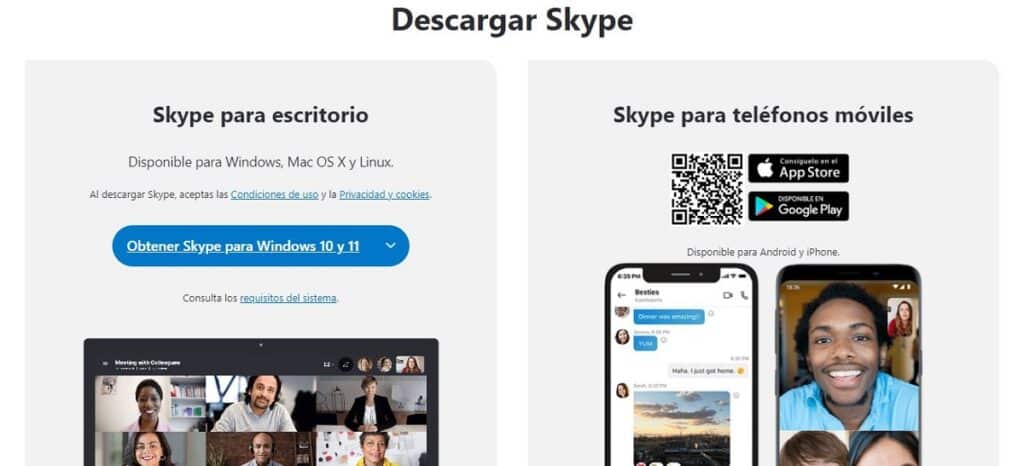
Loģiski, ka pirmais solis, lai sāktu lietot Skype, ir lejupielādējiet programmatūru mūsu ierīcē. Ja esam pārliecinājušies, ka tas mūsu datorā nav instalēts pēc noklusējuma, mēs pāriesim uz oficiālajā tīmekļa vietnē, kur mēs atradīsim šīs divas iespējas:
- Lejupielādējiet Skype datoram.
- Lejupielādējiet Skype mobilajiem tālruņiem.
Pēc lejupielādes mēs turpinām palaidiet instalāciju vienkārši izpildiet vedņa sniegtos norādījumus. Process prasīs dažas minūtes. Cita starpā mums tiks jautāts, vai mēs arī vēlamies instalēt spraudni, lai veiktu zvanus tieši no pārlūkprogrammas, kā arī izmantotu Bing kā noklusējuma meklētājprogrammu un MSN būtu kā sākumlapa. Protams, mēs varam brīvi izvēlēties, ko vēlamies.
Pirmo reizi atverot Skype, mums būs jāizvēlas viena no divām iespējām:
- Ievadiet lietotājvārdu lai pieteiktos ar savu Skype kontu
- Izmantojiet mūsu Microsoft kontu, ja mums tāds ir.
Šeit mums būs arī iespēja izvēlieties mūsu valsti, ko redzēs pārējie ar mums saistītie lietotāji. Šie stāvokļi ir: Tiešsaistē, prom, aizņemts, neredzams un bezsaistē.
Atrast draugus
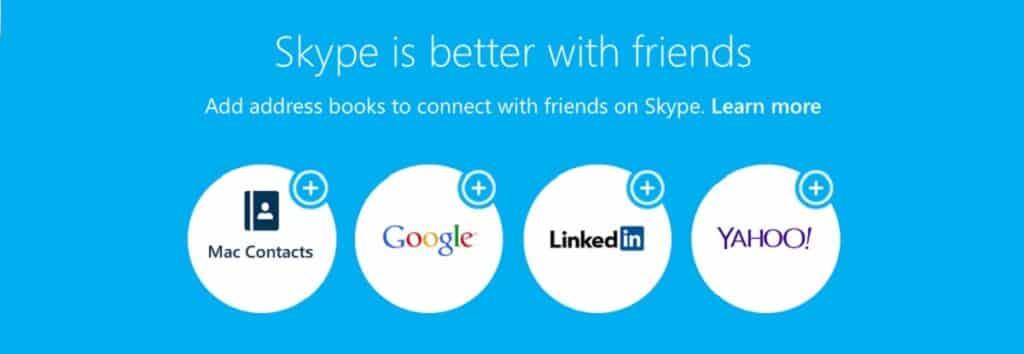
Kad mēs pirmo reizi piesakāmies savā kontā, Skype mums jautās, vai mēs to vēlamies importēt kontaktus no mūsu Microsoft konta. Vislabāk ir atbildēt jā, tādējādi mēs izvairāmies no to manuālas pievienošanas.
Lai pievienotu citas kontaktpersonas, kas nav šajā sarakstā, mēs izmantosim opciju "Meklēt Skype"lodziņu, ko atradīsim ekrāna augšējā kreisajā stūrī. Meklēšanu var veikt, izmantojot personas īsto vārdu, Skype vārdu vai e-pasta adresi.
Pēc tam ikviens, ar kuru mēs tērzējam, tiks automātiski pievienots mūsu kontaktpersonu sarakstam.
Zvani un videozvani, izmantojot Skype
Skype darbojas ar interneta protokola veidu VoIP (akronīms vārdam «balss pārraide IP» angļu valodā, tas ir, «balss, izmantojot IP»). Tā lielā priekšrocība ir tā, ka tas ļauj mums zvanīt uz fiksētajiem un mobilajiem numuriem, izmantojot Skype. Protams, tie ir maksas zvani.
No otras puses, savienojumu gadījumā starp Skype termināļiem, visi zvani, ziņas un videozvani ir bezmaksas. Mēs varam vienkārši izmantot savu datu pārraides ātrumu vai izmantot WiFi tīklu. Jāsaka, ka Skype balss zvanu kvalitāte nepārprotami ir pārāka par WhatsApp zvaniem.
Zvani

Svarīgi: lai zvani darbotos, tas ir nepieciešams ir saderīgs mikrofons un iestatiet austiņas. Abiem ir jābūt savienotiem ar mūsu ierīci un jāpārbauda, vai Skype tās ir atpazinis.
Lai pārbaudītu, vai viss darbojas pareizi, varat izmantot saiti "Pārbaudīt audio" no izvēlnes Iestatījumi. Vēl viena iespēja ir pārbaudīt, izmantojot Skype "Echo" pakalpojums tajā pašā izvēlnē.
Kad būs veiktas sākotnējās pārbaudes, zvanot, mēs veiksim sekojošo:
- Mēs izvēlamies kontaktpersonu vai persona, ar kuru mēs vēlamies runāt (tā ir tāda pati metode kā tērzēšanai).
- Mēs noklikšķinām uz zila tālruņa ikona parādās augšējā labajā stūrī.
- Saziņa notiks tieši, ja vien persona, ar kuru mēs vēlamies runāt, būs tiešsaistē un viņa Skype ir atvērta.
Tāpat, lai saņemtu zvanus, vienkārši jānospiež zilā poga. No otras puses, ja mēs vēlamies noraidīt saziņu, mums ir jānoklikšķina uz sarkanās pogas.
Videozvani

Bet, bez šaubām, labākā lieta Skype ir spēja darīt videozvaniem. Izmantojot šo funkciju, mēs ne tikai varēsim netraucēti un brīvi sazināties ar saviem draugiem un ģimeni un kolēģiem, bet arī (pateicoties videokamerai) varēsim redzēt viņu sejas, bet viņi mūs, pat ja esam tūkstošiem cilvēku attālumā.kilometru attālumā.
Pirmais, kas jādara, ir pārbaudiet, vai mūsu kamera pareizi darbojas ar Skype. Tas pats mikrofons un austiņas. Šim nolūkam trīs punktu izvēlnes ikonā mēs pārejam uz “Iestatījumi” un pēc tam uz “Noklusējuma ierīce”, kur nolaižamajā izvēlnē varam izvēlēties savu tīmekļa kameru.
Kad tas ir izdarīts, jums tikai jāizvēlas kontaktpersona, ar kuru vēlaties veikt videozvanu, un noklikšķiniet uz zilās kameras ikonas, kas tiek parādīts ekrāna augšējā labajā stūrī. Ir arī iespēja sākt balss zvanu, kā mēs paskaidrojām iepriekš, un pēc tam pāriet uz videozvanu, nospiežot kameras pogu.
Videozvana laikā ekrāna apakšējā labajā stūrī tiks parādīts logs ar mūsu pašu attēlu: šādi mūs redzēs mūsu kontaktpersona.
Tas ir aptuveni viss, ko var izdarīt ar Skype, lielisks saziņas līdzeklis ko varam izmantot gan darbā, gan sociālajā dzīvē.
